 信息技术培训讲义
信息技术培训讲义
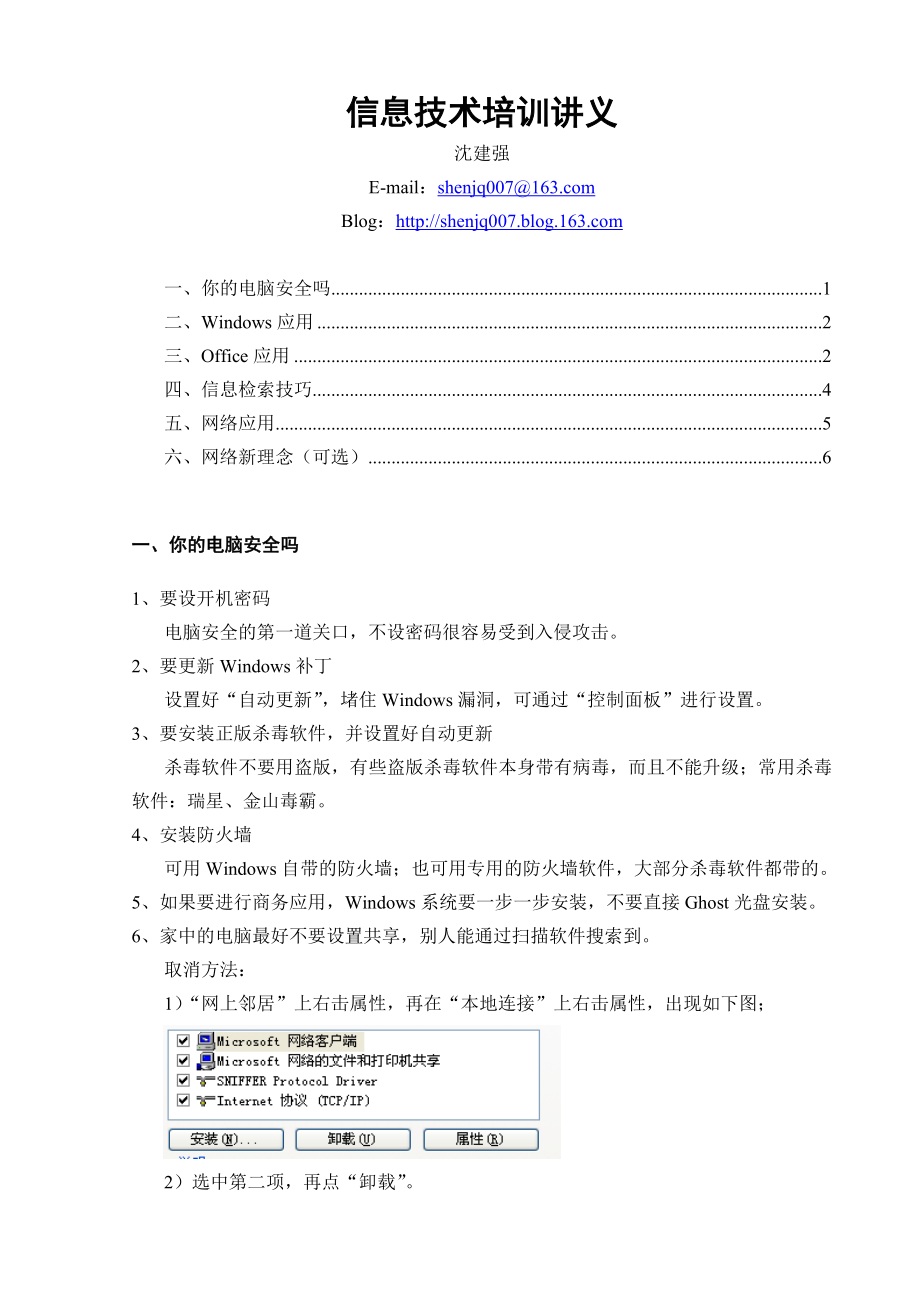


《信息技术培训讲义》由会员分享,可在线阅读,更多相关《信息技术培训讲义(6页珍藏版)》请在装配图网上搜索。
1、信息技术培训讲义沈建强E-mail:shenjq007Blog:一、你的电脑安全吗1二、Windows应用2三、Office应用2四、信息检索技巧4五、网络应用5六、网络新理念(可选)6一、你的电脑安全吗1、要设开机密码电脑安全的第一道关口,不设密码很容易受到入侵攻击。2、要更新Windows补丁设置好“自动更新”,堵住Windows漏洞,可通过“控制面板”进行设置。3、要安装正版杀毒软件,并设置好自动更新杀毒软件不要用盗版,有些盗版杀毒软件本身带有病毒,而且不能升级;常用杀毒软件:瑞星、金山毒霸。4、安装防火墙可用Windows自带的防火墙;也可用专用的防火墙软件,大部分杀毒软件都带的。5、
2、如果要进行商务应用,Windows系统要一步一步安装,不要直接Ghost光盘安装。6、家中的电脑最好不要设置共享,别人能通过扫描软件搜索到。取消方法:1)“网上邻居”上右击属性,再在“本地连接”上右击属性,出现如下图;2)选中第二项,再点“卸载”。二、Windows应用1、将数据放在D盘,C盘只用于安装系统和软件修改“我的文档”的位置,右击我的文档,将目标文件夹改为“D:My Documents”;修改“收藏夹”的位置,最简单的方法:只要选中收藏夹的目录,按住shift键,拖到目标位置就可以了。不过要注意,一定要在IE全部关闭的情况下操作,否则不成功。2、查看和打印照片Windows自带照片查
3、看软件“Windows图片和传真查看器”,可通过它方便地查看和打印照片。三、Office应用1、Word应用1)用“索引和目录”管理电子文档Word的“索引和目录”功能能为文档快速地生成一个目录,而且这个目录具有导航功能。有了这个具有导航功能的目录就可以很方便地导航到每一个电子文档了。首先要说明一点,要使用“索引和目录”功能,Word文档的格式设置必须规范化。要生成目录的要点必须设置为标题样式,例如:作业的主题可设置为“标题1”样式;“1、题目1;2、题目2;3、题目3”设置为“标题2”样式;其它内容设置为“正文”样式,默认是“正文”样式。“样式设置”选择框在“格式”工具栏上,“字体”选择框的
4、左边。设置好样式后,插入页码,如果还有其它格式要求,仍可继续设置。把光标定位到要生成目录的位置,单击“插入”“引用” “索引和目录”;单击“目录”选项卡,单击“确定”按钮,Word就自动生成了文档的目录,而且像超链接一样,可以通过单击目录的条目直接跳转到文档中相应的位置。如果以后对文档内容再次进行了修改,改变了页数,只需在目录上右击,选择“更新域”,出现对话框,再选择“更新整个目录”,单击“确定”即可,目录又和文档内容保持一致了。2)“修订”与“批注”功能相结合实现电子作业批改、文件传阅批示用“修订”功能可以方便地对电子作业进行批改、文件传阅批示,用“批注”功能可以对文档中的任一部分内容写评语
5、或批示,两者相结合可以方便地实现电子作业的批改,效果比纸质作业的批改更加直观,而且还保持学生作业的原貌,学生可以有选择地接受或拒绝老师所作的修改。操作步骤:首先启动“修订”功能:选择“工具”“修订”,或者在状态栏中双击“修订”标记,使该标记激活,文档就进入了修订状态;进入修订状态后,对文档进行编辑操作,会以修订标记来显示;如果要对作业的某一部分写评语,只要选中这部分内容,选择“插入”“批注”,然后写评语内容。学生收到批改过的作业,能直观地看到老师的批改情况和评语。如果学生觉得老师的批改有道理,只需在修改的内容上右击,出现快捷菜单,在快捷菜单中选择接受修订(当然也能拒绝修订);如果学生觉得对老师
6、的批改不理解,想与老师进一步讨论交流,也可以利用“修订”和“批注”进行修改,再发给老师,让老师再次批改,这样实现了一个作业多次批改,提高了学生作业的质量。如果要接受所有修订或拒绝所有修订可通过“审阅”工具栏操作,“审阅”工具栏在启动“修订”功能时自动显示在常用工具栏下方。3)用“阅读版式”视图简化多媒体教学新课程实施后,要求对教学内容进行教学设计,大部分老师用Word编写;然后再将教学设计中“教学过程”部分制作成PPT演示文稿或其他形式的课件,用于课堂多媒体教学。但课件制作增加了老师的工作量,能不能直接将Word用于多媒体教学。Word的“阅读版式”视图,具有较好的演示功能,可以代替Power
7、Point演示文稿直接用于多媒体教学,提高了工作效率。Word 2003在原有的“普通”、“Web版式”、“页面”和“大纲”四种浏览视图基础上,又增加了“阅读版式”视图,以便于更方便地阅读Word文档。启动“阅读版式”视图的方法:选择“视图”“阅读版式”,或者单击常用工具栏中的“阅读”按钮。在阅读版式视图中,字号变大了,每一行变得短些,适合在大屏幕上演示,阅读起来比较贴近于自然习惯,使阅读变得更轻松;在阅读的同时,还能对文档进行修订。4)、用“拼音指南”为文字标注拼音在语文教学中,特别是在小学低年级,经常要对文字标注拼音,而拼音的输入是比较麻烦的,而且还要拼音和文字对齐难度就更大了。如何方便地
8、实现标注拼音呢?Word为你设计好了这一功能,那就“拼音指南”功能。Word通过微软拼音输入法2003实现了在汉字上标注拼音的功能。您可以用以下步骤实现拼音标注功能:1)在Word中选定要标注拼音的汉字;2)单击“格式”“中文版式” “拼音指南”,或者单击“格式”工具栏中的“拼音指南”按钮;3)出现“拼音指南”对话框出现,设定拼音的“字号”,单击“确定”按钮,汉语拼音就自动标记在选定的汉字上了。例1: n那 zh只 mn敏 ji捷 de的 zng棕 mo毛 h狐 li狸 yu跃 gu过 n那 zh只 ln懒 gu狗。如果要删除拼音,可选择带拼音的文本,然后在“拼音指南”对话框中单击“全部删除”
9、按钮。如果需要拼音出现在汉字的右侧,可进行如下操作:选中带拼音的汉字,单击“剪切”按钮,然后执行“编辑”“选择性粘贴”“无格式文本”。例2:那(n)只(zh)敏(mn)捷(ji)的(de)棕(zng)毛(mo)狐(h)狸(li)跃(yu)过(gu)那(n)只(zh)懒(ln)狗(gu)。当我们遇到不认识的汉字时,也可以用拼音指南查看它的拼音。5)表头控制,让跨页的表格都有表头,举例说明。选中表头,右击,选择“表格属性”,如下图,第二个方框打勾,再确定。2、Excel表头控制通过菜单“文件页面设置”,选择“工作表”,再做相应设置,如下图,举例说明。3、PowerPoint应用注意事项1)要规范化
10、,用标准格式,便于转换成Word文档;2)理科不是很适合用PPT,例如数学、化学、物理这些要分步推理的学科;3)误区:用PPT代替板书,“人灌”变成了“机灌”,造信息量过大,淹没了学生的记忆空间。四、信息检索技巧1、Google的“手气不错”功能,让你方便地进入相应的网站。2、高级检索通过“搜索结果、文件格式、日期、字词位置”进行相应设置,可以大大缩小搜索的范围,提高检索效率;通过“网域”可以验证检索到的信息的可靠性,找到第一手的资料。3、桌面搜索(可选)用于检索本机电脑的资料检索,使用方法同常用的网络搜索引擎。4、学术搜索Google 学术搜索的每一个搜索结果都代表一组学术研究成果,其中可能
11、包含一篇或多篇相关文章甚至是同一篇文章的多个版本。例如,某项搜索结果可以包含与一项研究成果相关的一组文章,其中有文章的预印版本、学术会议上宣读的版本、期刊上发表的版本以及编入选集的版本等等。将这些文章组合在一起,可以更为准确地衡量研究工作的影响力,并且更好地展现某一领域内的各项研究成果。通过学术搜索,可以了解最新的学术动态。学术搜索中的文章一般都是要收费的,可将文章标题复制到Google或百度中进行搜索。五、网络应用1、电子邮件介绍Foxmail以及邮箱的申请方法。2、即时通讯工具最常用的两个工具:QQ、MSN。2、博客也是非常优秀的知识管理工具,还是很好交流工具;3、无线局域网在家使用非常方
12、便,简化布线。需要设备:无线宽带路由器,价格一般在200元以下;无线网卡(笔记本一般自带),价格大概100元多一点。安全性:幅射与小灵通差不多;为防止别人连入,可设置加密。共享:如果对上网速度要求不是很高,方便地实现了共享,不会影响家居装修。4、电子商务电子商务的应用将越来越广泛,例如:网上银行、网上购物等。六、网络新理念(可选)1、网络技术介绍2、Web2.01、网络最新的发展方向,通过文章介绍什么是Web2.0;2、Google的个性化主页:一种全新的网络信息阅读方式互联网已进入Web2.0时代,网络越来越个性化、社会化、平民化,使用也越来越简化;网络信息的发展不再控制在少数网络管理者手中
13、,社会中的每一个都是网络信息的提供者和阅读者。相信不少的网友都用过RSS阅读器,它可以订制自己关心的阅读内容;但是各大门户网站为了保护自己的利益,不同的RSS阅读器互不兼容,又给使用者带来了障碍。但问题总是可能解决的,RSS阅读器标准的统一是互联网发展的必然趋势。现在有不少的网络服务商在统一RSS服务标准,并提供RSS Web 服务,我试用了几个网站,本人感觉Google 的个性化主页最佳,它可以汇聚绝大多数的RSS网页和XML网页,可谓功能强大、实用方便。使用方法:)第一次使用需在Google注册,注册可以使用你已在的邮箱;)注册后,你只需登入就可以个性化你的主页了,订制你想阅读的内容;)有兴趣就体会一下这种全新的阅读方式吧。3、Google的文档与电子表格,简要介绍。3、“六度空间”理论
- 温馨提示:
1: 本站所有资源如无特殊说明,都需要本地电脑安装OFFICE2007和PDF阅读器。图纸软件为CAD,CAXA,PROE,UG,SolidWorks等.压缩文件请下载最新的WinRAR软件解压。
2: 本站的文档不包含任何第三方提供的附件图纸等,如果需要附件,请联系上传者。文件的所有权益归上传用户所有。
3.本站RAR压缩包中若带图纸,网页内容里面会有图纸预览,若没有图纸预览就没有图纸。
4. 未经权益所有人同意不得将文件中的内容挪作商业或盈利用途。
5. 装配图网仅提供信息存储空间,仅对用户上传内容的表现方式做保护处理,对用户上传分享的文档内容本身不做任何修改或编辑,并不能对任何下载内容负责。
6. 下载文件中如有侵权或不适当内容,请与我们联系,我们立即纠正。
7. 本站不保证下载资源的准确性、安全性和完整性, 同时也不承担用户因使用这些下载资源对自己和他人造成任何形式的伤害或损失。
